3 metode za odpravljanje poškodovanih fotografij v Macu (08.29.25)
Fotografija se je razvijala skozi desetletja - od zajetnih kamer do digitalnih fotoaparatov do kamer pametnih telefonov, ki jih uporabljamo vsak dan. Namesto da čakajo na dneve ali celo tedne, da se fotografije razvijejo, da lahko ljudje vidijo, kako izgledajo, lahko uporabniki zdaj takoj vidijo, kako izgleda fotografija, in jo shranijo v napravo (ali izbrišejo, če niso zadovoljni) s fotografijo). Pred tem so uporabniki omejeni na količino filmskih negativov, ki so na voljo. Danes pa lahko ljudje posnamejo poljubno veliko slik - kadar koli in kjer koli.
Ljudje lahko naredijo veliko stvari s svojimi fotografijami. Lahko jih urejajo in natisnejo, pošljejo po e-pošti, objavijo v družabnih omrežjih ali pošljejo kot prilogo sporočilom. In najboljši način za organiziranje fotografij v Macu je njihov prenos v knjižnico fotografij. Uporabnik mora samo povezati napravo (fotoaparat ali telefon), nato pa fotografije uvoziti v knjižnico. Mac lahko celo nastavite tako, da samodejno uvozi fotografije, ko zazna zunanji pogon.
Na žalost vse fotografije, ki se uvozijo, med postopkom ne ohranijo kakovosti. Obstajajo primeri, ko se fotografije poškodujejo ali poškodujejo po prenosu s kartice SD kamere ali telefona. Nekatere fotografije dobijo črte čeznje, druge pa naložijo le polovico prvotne fotografije. Prav tako je običajno, da se nekatere fotografije ne odprejo s predogledom in drugimi aplikacijami za urejanje fotografij.
Po poročilih uporabnikov so izvirne fotografije v fotoaparatu videti v redu, vendar se po uvozu v knjižnico fotografij poškodujejo. Uporabniki so tudi opozorili, da se poškodovane slike macOS pojavljajo večinoma na Macih, na katerih je nameščena Catalina. Poškodovane fotografije v macOS se ne pojavijo samo ob odpiranju datoteke s predogledom, temveč tudi druge aplikacije za fotografije drugih proizvajalcev v Catalini, vključno s Pixelmator, Adobe PSE 2020, Affinity Photo, XnViewMP in drugimi. Čudno je, da so poškodovane fotografije v macOS Catalina videti vsekakor v redu in kakovostne, ko jih prenesemo v druge Mace z uporabo starejših različic macOS, kot so High Sierra, Sierra in Mojave. Prav tako niso videti poškodovani, če jih odprete z računalniki z operacijskim sistemom Windows ali Ubuntu.
Fotografije v izvirni napravi niso poškodovane, če jih povežete z drugim računalnikom in jih od tam odprete. Datoteke, ki so bile uvožene v knjižnico Photos, so poškodovane, tudi če jih pošljete po e-pošti ali shranite na fizični pogon. To pomeni, da se korupcija zgodi med uvozom in z izvirno datoteko ni nič narobe.
Težko je to, da se korupcija ne zgodi na celotnih fotografijah, zato težavo takoj. Po mnenju nekaterih uporabnikov se škoda na fotografijah dogaja zaporedno, vendar ne vpliva na vse druge. Na primer, fotografiji 1 in 2 sta morda poškodovani, toda 3, 4 in 5 so morda videti v redu. Nato bodo poškodovani tudi 6, 7 in 8. Nikoli ne boste vedeli, če ne preverite vsakega posebej. To bi lahko povzročilo težave, če uvažate na tisoče fotografij, kajti kdo bi imel čas, da bi jih pregledal eno po eno?
Kaj povzroča poškodovane fotografije v macOS Catalina?Ker se korupcija zgodi med postopkom uvoza, je težava morda povezana s samo knjižnico Photos. Sistemski postopek morda ni uspel ali pa je prišlo do nezdružljivosti programske opreme, zaradi katere so slike poškodovane. Krivec bi lahko bila tudi zastarela aplikacija Photos.
Prav tako je vredno preučiti združljivost fotoaparata ali naprave, kjer so fotografije nastale s samim macOS. Če nekje pride do konflikta, bodo nekatere vaše fotografije morda poškodovane.
Tu so še drugi dejavniki, ki jih morate upoštevati:
- Poškodovane nastavitve aplikacije Photos
- Poškodovana kartica SD, fotoaparat ali pomnilniški disk, kamor bodo fotografije uvožene iz
- zlonamerne programske opreme
Zdi se, da je težava s poškodovanimi fotografijami na macOS kot zastrašujoča naloga, vendar so rešitve pravzaprav zelo preproste.
Kako popraviti poškodovane fotografije v MacuČe se sprašujete, kako uspešno uvoziti slike v knjižnico fotografij, je spodaj nekaj metod, ki jih lahko poskusite. Preden pa to storite, je priporočljivo, da najprej opravite nekaj čiščenja sistema, da boste postopek odpravljanja težav precej olajšali. Tu je nekaj osnovnih korakov:
- Aplikacijo Photos popolnoma zaprite tako, da v meniju Photos izberete Quit ali pritisnete Command + Q .
- Izbrišite druge aplikacije, ki jih ne potrebujete, in se znebite neželenih datotek s pomočjo programske opreme za čiščenje Maca.
- Zaženite program proti zlonamerni programski opremi, da izključite okužbo z zlonamerno programsko opremo eden od vzrokov.
- Namestite vse sistemske posodobitve, ki so na voljo za vaš Mac.
Ko končate zgornje korake, lahko nadaljujete s spodnjimi načini za odpravljanje težav :
1. način: Posodobite aplikacijo Photos.Kot smo že omenili, je eden najpogostejših vzrokov za poškodovane fotografije v macOS zastarela aplikacija Photos. Ta napaka se bo najverjetneje zgodila, če ste pred kratkim nadgradili na macOS Catalina ali namestili večjo posodobitev, ne da bi posodobili samo aplikacijo Photos. Če posodabljate aplikacijo Photos, bi morali hitro odpraviti to napako.
Če želite to narediti:
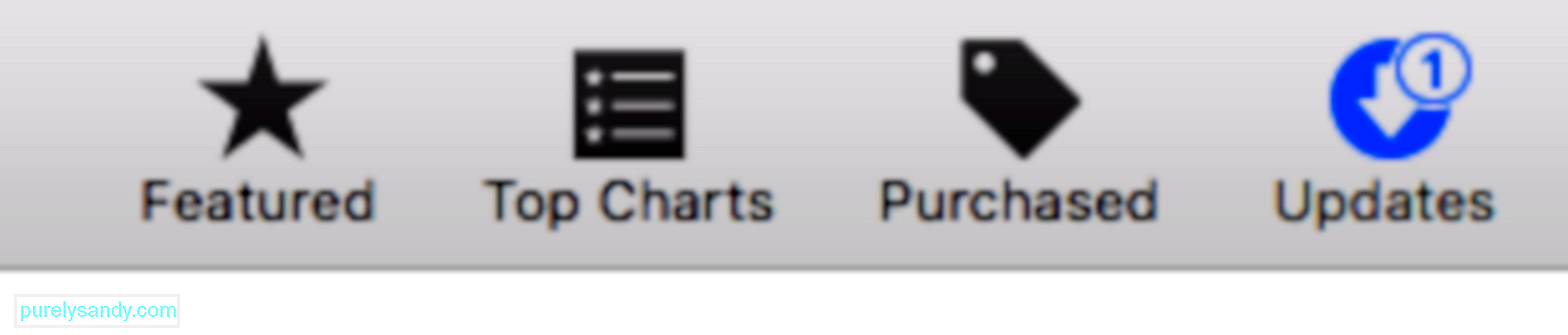
Počakajte, da se postopek posodobitve konča, nato poskusite uvoziti znova.
2. način: Popravite knjižnico fotografij.macOS ima skrito funkcijo, ki uporabnikom omogoča odpravljanje težav s knjižnico Photos. To skrito orodje za popravilo lahko odpravi pogoste težave s knjižnico Photos, vključno s poškodovanimi slikami, knjižnico, ki je noče odpreti, ali knjižnico, ki prikazuje napake pri kopiranju ali uvozu. Ničesar vam ni treba prenesti, ker morate za popravilo knjižnice Photos pritisniti nekaj tipk.
Tu so celotni koraki:

Ko končate, poskusite znova uvoziti fotografije, da preverite, ali je težava odpravljena.
3. način: ročno kopirajte slike.Če imate težave z uvozom datotek v knjižnico, lahko poskusite jih ročno kopirati. Ne kopirajte vseh slik hkrati. Kopirajte jih po serijah, da boste lahko hitro preverili, ali se katera od njih med postopkom poškoduje. Preprosto vstavite ali povežite img slik, odprite ga tako kot druge zunanje pogone in izberite fotografije, ki jih želite kopirati.
Ne boste jih mogli kopirati neposredno v knjižnico Photos, tako da morate na vašem Macu ustvariti začasno mapo, v katero jih želite kopirati. Ustvarite lahko na primer novo mapo v mapi Dokumenti ali Slika . Ko kopirate fotografije, pritisnite Command + A , da izberete vse. Z desno miškino tipko kliknite označene fotografije, kliknite Skupna raba in nato Dodaj fotografijam .
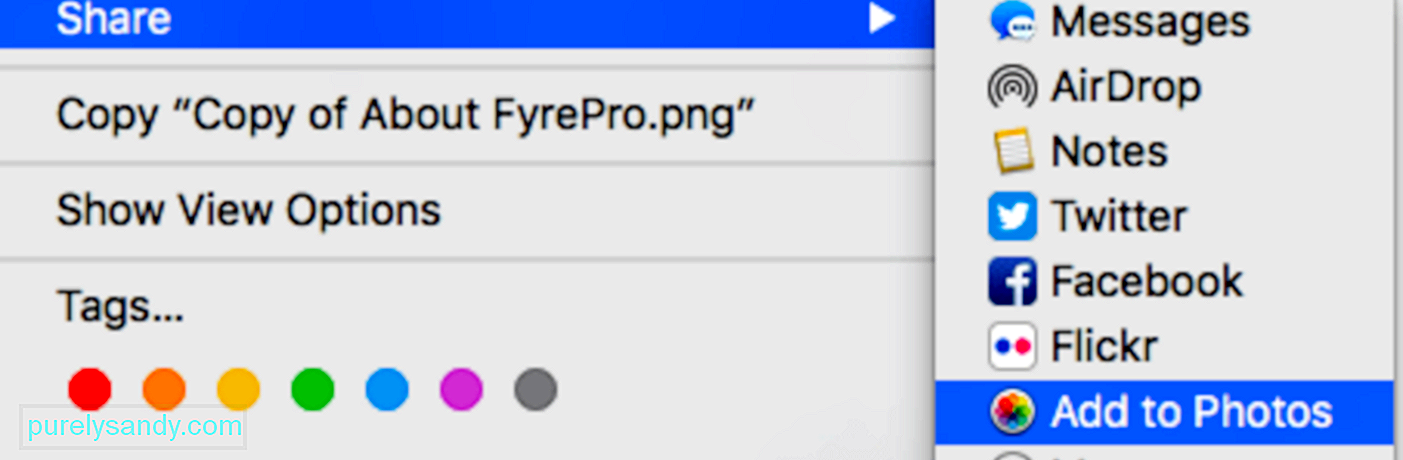
Slike, ki ste jih izbrali, bi bile nato dodane v knjižnico fotografij.
PovzetekUvoz fotografij iz fotoaparata ali telefona v knjižnico fotografij bi moral biti zelo preprost postopek. Toda med postopkom se lahko zgodi marsikaj, kar uporabnikom pusti poškodovane ali poškodovane fotografije. V tem primeru so zgornje metode lahko zelo koristne pri zagotavljanju, da bodo fotografije, ki ste jih uvozili v knjižnico fotografij, enako dobre kot izvirnik.
YouTube Video.: 3 metode za odpravljanje poškodovanih fotografij v Macu
08, 2025

